
Como baixar e instalar o Windows 10/11 no PC passo a passo

Microsoft Windows 10 vieram a público por alguns meses, e antes de decidir atualizar seu computador, na verdade você pode precisar pensar sobre se você realmente deseja ou não instalar o Windows 10 no computador. Porque ainda existem alguns bugs para o novo sistema precisam ser corrigidos, e ele também tem seus próprios requisitos para atualização para o novo sistema. Então, antes de tomar qualquer ação em seu computador, é melhor obter um aprendizado abrangente dos Windows 10 novos recursos, em seguida, certifique-se de ter feito backup de todos os dados improtantes em seu computador e espaço livre para atualização também foram deixados.
Se você tem certeza de que você sabe todas as coisas que você quer saber sobre Windows 10 e você ainda deseja atualizar o seu PC para ele, então você pode seguir o tutorial abaixo para baixá-lo e instalá-lo no seu PC. Mas antes disso, há algo que você deve verificar:
- Certifique-se de que o sistema operacional do seu computador é Microsoft Windows 7 ou Windows 8.1.
- Faça backup de todos os seus arquivos importantes para um disco rígido externo ou disco para evitar a perda de dados durante o processo de instalação.
- O sistema do seu computador atingiu os requisitos mínimos de sistema de Windows 10. Por exemplo, você deve ter um processador de pelo menos 1GHz, 1GB de RAM para PC de 32 bits ou 2 GB para PC de 64 bits. E o computador também ser obrigado a ter 16GB & 20GB de espaço em disco rígido para computador de 32 bits e 64 bits, respectivamente.
Agora, você pode começar o processo de instalação por si mesmo!
Primeiro de tudo, você pode executar "Windows Update" no seu computador e confirmar se o seu computador tem a chance gratuita de atualizar para o Windows 10. Depois disso, você pode ser informado de que você tem que esperar por algum tempo para atualizar para Windows 10 ou você pode forçá-lo a baixá-lo agora como quiser.
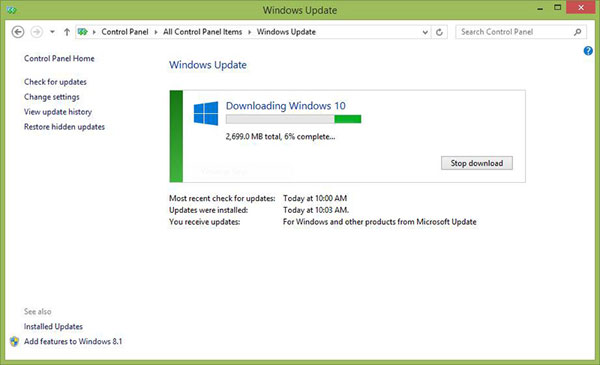
Em segundo lugar, quando "Windows Update" tiver preparado os arquivos atualizados, você pode obter uma janela pop-up como abaixo. Não hesite em clicar no botão "Reiniciar agora" na tela para iniciar o processo de instalação.
De um modo geral, a instalação será concluída dentro de 3 etapas: copiar arquivos - instalar recursos e drivers - definir configurações. Então, durante o processo, você não precisa fazer nada e também não pode fazer nada. Basta esperar pacientemente.
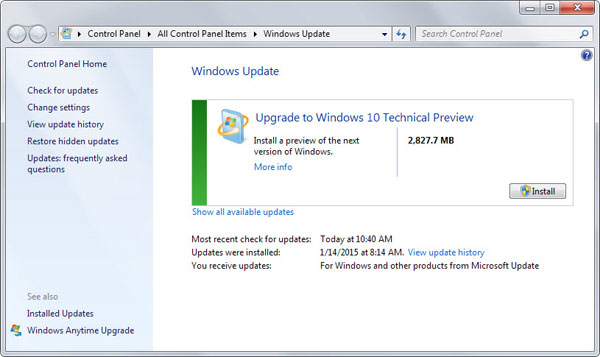
Finalmente, quando a instalação estiver concluída, você pode seguir as instruções no computador para iniciar sua própria jornada com o Windows 10.
Mesmo que você tenha feito backup de alguns dados cruciais para o disco rígido externo antes de iniciar o processo, mas você ainda pode perder algo arquivos importantes que você acha que não é útil para você no início. Então, se esses acidentes aconteceram com você, não se preocupe, você ainda pode usar uma ferramenta de destaque para recuperá-los. Esta ferramenta é Coolmuster Data Recovery, que permite aos usuários realizar uma varredura profunda no PC desktop e descobrir todos os arquivos excluídos, formatados ou perdidos à vontade.
Passo 1. Execute o programa em seu computador e selecione o modo de recuperação de acordo com suas próprias necessidades;

Passo 2. Especifique o disco rígido para digitalização e visualize os arquivos exibidos no programa para localizar seus arquivos de destino;
Passo 3. Marque os arquivos que você deseja restaurar e pressione o botão "Recover" para salvá-los em seu computador.
Relacionado: